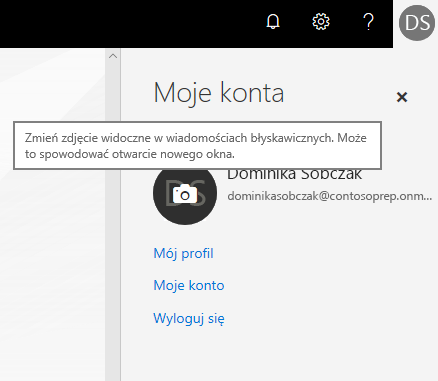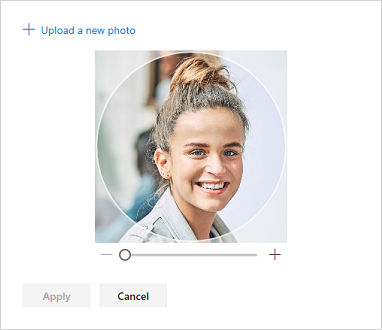Możesz dodać lub zmienić swoje zdjęcie profilowe w Microsoft 365 z Microsoft365.com lub podczas korzystania z aplikacji Microsoft 365 na komputerze lub w przeglądarce na telefonie. Twoje zdjęcie będzie wyświetlane wszędzie, gdzie znajduje się kółko ze zdjęciem użytkownika w usłudze Microsoft 365.
Aby dodać swoje zdjęcie profilowe do Microsoft 365 dla firm
-
Znajdź zdjęcie, którego chcesz użyć, i zapisz je na komputerze, w OneDrive lub w innej lokalizacji. Zdjęcie musi mieć rozmiar mniejszy niż 4 MB i może być plikiem .png, jpg lub .gif.
-
Zaloguj się do Microsoft 365 za pomocą konta służbowego w witrynie Microsoft365.com.
-
Wybierz okrąg w prawym górnym rogu strony, która pokazuje Twoje inicjały lub ikonę osoby.
-
W okienku Moje konta wybierz kółko zawierające inicjały lub ikonę osoby. Zmień swoje zdjęcie w oknie, które się pojawi.
Uwaga: Jeśli Ty lub Twój administrator IT dodaliśmy już zdjęcie profilowe, pojawi się ono w kółku. Możesz zachować to zdjęcie lub postępować zgodnie z instrukcjami, aby je zmienić.
Administratorzy: Sposoby dodawania zdjęć w imieniu użytkowników
Jeśli jesteś administratoremMicrosoft 365, możesz dodawać zdjęcia w imieniu użytkowników za pomocą Centrum administracyjne platformy Microsoft 365 lub programu Microsoft Graph PowerShell. Aby uzyskać instrukcje, zobacz Zmienianie zdjęć profilu użytkownika.